La velocidad inalámbrica puede arrastrarse por una variedad de razones, incluida la configuración incorrecta del enrutador, la interferencia del dispositivo y la aceleración del ancho de banda. Para hacer que su conexión inalámbrica de Comcast sea más rápida, lea estas sugerencias y consejos.
Parte uno de cuatro:
Comprobando lo básico
-
 1 Verifica tu velocidad. Use la prueba de velocidad Xfinity de Comcast para averiguar cuáles son realmente sus velocidades de descarga y carga. Esto se usará como una herramienta de diagnóstico.
1 Verifica tu velocidad. Use la prueba de velocidad Xfinity de Comcast para averiguar cuáles son realmente sus velocidades de descarga y carga. Esto se usará como una herramienta de diagnóstico. -
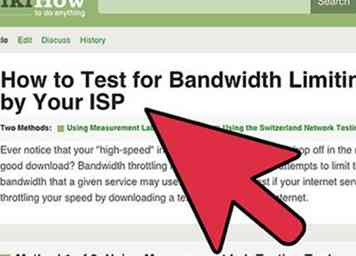 2 Prueba para ver si tu ancho de banda es limitado. Si su conexión parece dejar de funcionar durante las horas punta o durante la mitad de las descargas, Comcast puede estar acelerando su ancho de banda.
2 Prueba para ver si tu ancho de banda es limitado. Si su conexión parece dejar de funcionar durante las horas punta o durante la mitad de las descargas, Comcast puede estar acelerando su ancho de banda. -
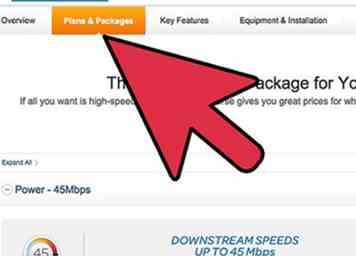 3 Encuentre la velocidad por la que está pagando. Compare las velocidades que obtuvo de la prueba con el nivel de velocidad que está pagando. Puede que tenga que llamar a Comcast para averiguarlo. También puede preguntar sobre una posible regulación, si descubrió esto durante el paso anterior.
3 Encuentre la velocidad por la que está pagando. Compare las velocidades que obtuvo de la prueba con el nivel de velocidad que está pagando. Puede que tenga que llamar a Comcast para averiguarlo. También puede preguntar sobre una posible regulación, si descubrió esto durante el paso anterior. - Si obtiene la velocidad que está pagando pero considera que esto es demasiado lento, es posible que desee actualizar.
-
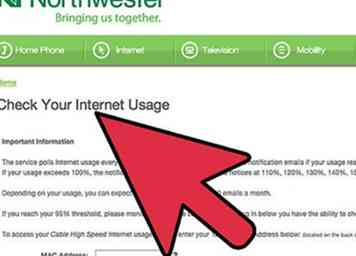 4 Verifica el uso. ¿Varias personas en su casa usan Internet a la vez? ¿Alguien está descargando algo grande, como una película o jugando un juego en línea? Esto puede ralentizar significativamente tu internet.
4 Verifica el uso. ¿Varias personas en su casa usan Internet a la vez? ¿Alguien está descargando algo grande, como una película o jugando un juego en línea? Esto puede ralentizar significativamente tu internet. -
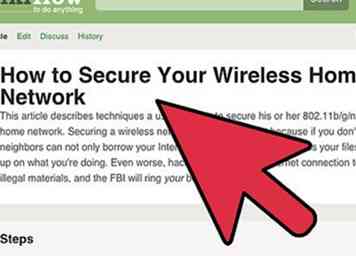 5 Asegúrese de tener una conexión inalámbrica segura. Al igual que en el ejemplo anterior, si tus vecinos presionan tu ancho de banda al usar internet, todos tendrán una conexión a internet más lenta.
5 Asegúrese de tener una conexión inalámbrica segura. Al igual que en el ejemplo anterior, si tus vecinos presionan tu ancho de banda al usar internet, todos tendrán una conexión a internet más lenta. -
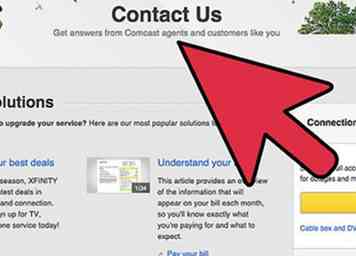 6 Considera dónde vives. Algunas áreas simplemente tendrán Internet muy lento. Si vives en una ciudad importante o una ciudad más nueva, esto no debería ser un problema. Sin embargo, si usted vive en un área rural o en un área que no ha visto actualizaciones de infraestructura recientes, el equipo de conexión de Comcast simplemente puede estar fechado. Llame a Comcast para más información.
6 Considera dónde vives. Algunas áreas simplemente tendrán Internet muy lento. Si vives en una ciudad importante o una ciudad más nueva, esto no debería ser un problema. Sin embargo, si usted vive en un área rural o en un área que no ha visto actualizaciones de infraestructura recientes, el equipo de conexión de Comcast simplemente puede estar fechado. Llame a Comcast para más información. - Su ubicación dentro de una habitación determinada también puede marcar la diferencia. Intenta moverte al lado del enrutador. Si su conexión mejora, sabrá que su ubicación fue parte del problema.
Parte dos de cuatro:
Comprobando su computadora
-
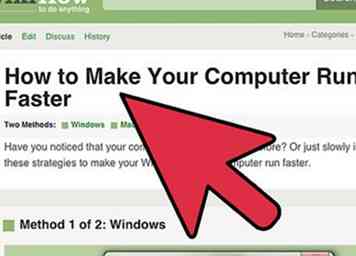 1 Haga que su computadora funcione más rápido. Un procesador con exceso de trabajo se atascará incluso la conexión a Internet más rápida.
1 Haga que su computadora funcione más rápido. Un procesador con exceso de trabajo se atascará incluso la conexión a Internet más rápida. -
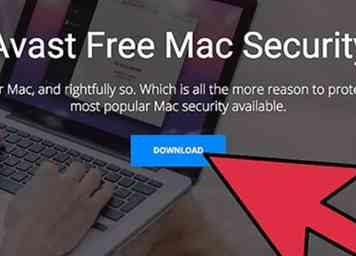 2 Verifica tu software de virus. Primero, ejecute un escaneo en busca de virus y otro malware. Un virus ralentizará significativamente su conexión. Luego, asegúrese de que el software en sí mismo no esté desacelerando demasiado el sistema. Muchos programas antivirus comunes pueden desacelerar significativamente su sistema.
2 Verifica tu software de virus. Primero, ejecute un escaneo en busca de virus y otro malware. Un virus ralentizará significativamente su conexión. Luego, asegúrese de que el software en sí mismo no esté desacelerando demasiado el sistema. Muchos programas antivirus comunes pueden desacelerar significativamente su sistema. - Intente cambiar a un programa antivirus más rápido, como Avast !.
-
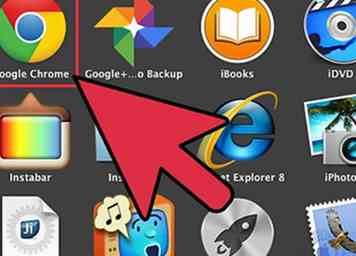 3 Considera cambiar navegadores. Algunos navegadores son significativamente más rápidos que otros. Si crees que el problema podría ser el navegador, considera cambiar a Chrome, ya que este suele ser el navegador más rápido (que es compatible con la mayoría de los sitios).
3 Considera cambiar navegadores. Algunos navegadores son significativamente más rápidos que otros. Si crees que el problema podría ser el navegador, considera cambiar a Chrome, ya que este suele ser el navegador más rápido (que es compatible con la mayoría de los sitios). -
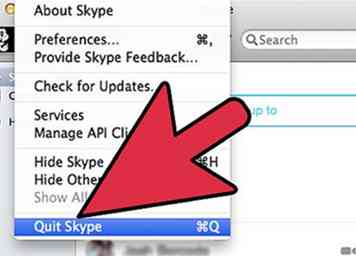 4 Cierre los programas que ejercen presión sobre su red. Cierre los programas que se comunican con Internet (que no están actualmente en uso). Ejemplos de tales programas incluyen Skype y actualización de programas.
4 Cierre los programas que ejercen presión sobre su red. Cierre los programas que se comunican con Internet (que no están actualmente en uso). Ejemplos de tales programas incluyen Skype y actualización de programas.
Parte tres de cuatro:
Comprobando su servidor DNS
-
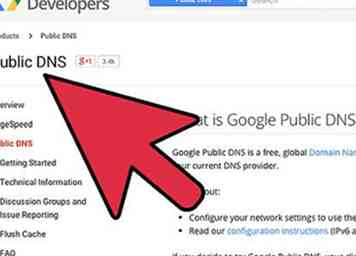 1 Considere su Servidor DNS. El Servidor de DNS (o Sistema de Nombres de Dominio) es similar a la agenda telefónica de Internet. Su computadora elegirá una para usar automáticamente, pero usar una mala puede ser como la diferencia entre usar una libreta de teléfonos de 20 libras y usar Google. Si nada más funciona, considere buscar manualmente un mejor servidor DNS. Esto puede mejorar su velocidad de Internet en una cantidad significativa.
1 Considere su Servidor DNS. El Servidor de DNS (o Sistema de Nombres de Dominio) es similar a la agenda telefónica de Internet. Su computadora elegirá una para usar automáticamente, pero usar una mala puede ser como la diferencia entre usar una libreta de teléfonos de 20 libras y usar Google. Si nada más funciona, considere buscar manualmente un mejor servidor DNS. Esto puede mejorar su velocidad de Internet en una cantidad significativa. -
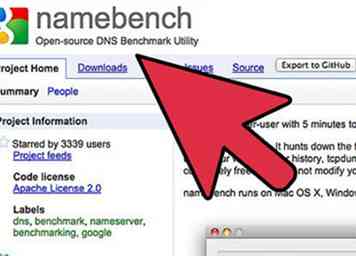 2 Obtenga un servicio de resolución de DNS. Estos son programas que encuentran el mejor servidor DNS para que usted use. Una buena, confiable y de buena reputación es el programa de "nombre de usuario" de Google.
2 Obtenga un servicio de resolución de DNS. Estos son programas que encuentran el mejor servidor DNS para que usted use. Una buena, confiable y de buena reputación es el programa de "nombre de usuario" de Google. -
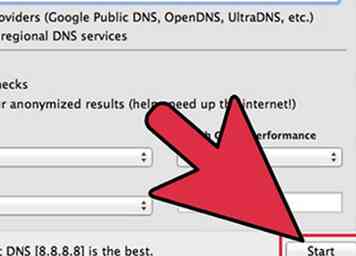 3 Use el programa para encontrar el mejor servidor DNS para su área. Por lo general, es el que está geográficamente más cercano.
3 Use el programa para encontrar el mejor servidor DNS para su área. Por lo general, es el que está geográficamente más cercano. -
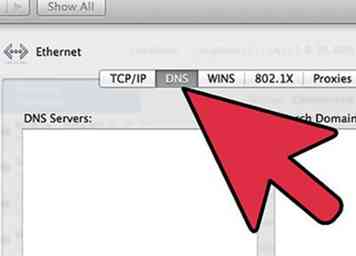 4 Cambia la configuración de tu computadora. Cambie la configuración de su computadora a la predeterminada para el servidor DNS recomendado. Esto se hace de manera diferente dependiendo de su sistema operativo.
4 Cambia la configuración de tu computadora. Cambie la configuración de su computadora a la predeterminada para el servidor DNS recomendado. Esto se hace de manera diferente dependiendo de su sistema operativo. - En una PC, desde el Panel de control, haga clic en Red e Internet → Centro de redes y recursos compartidos → Administrar conexiones de red. Haga clic con el botón derecho en la conexión que desea cambiar y luego haga clic en Propiedades. Haga clic en Redes → Esta conexión utiliza los siguientes elementos → Propiedades y luego especifique una dirección DNS en el área especificada.
- En una Mac, haga clic en Preferencias del Sistema → Red → seleccione su conexión → Avanzado → DNS y luego agregue el nuevo servidor DNS.
Parte cuatro de cuatro:
Comprobando su enrutador
-
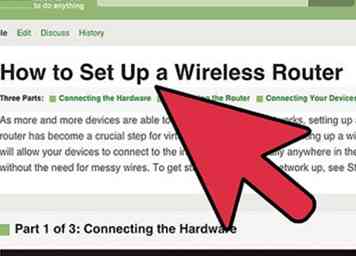 1 Ubique su enrutador correctamente. Si tiene una casa grande, colóquela en un lugar central si es posible. No lo acerque a su módem ni a ningún otro dispositivo inalámbrico, ya que esto puede causar interferencia en la línea. (Por ejemplo, un enrutador de 2.4 ghz puede entrar en conflicto con un teléfono de 2.4 ghz). Si es necesario, compre un cable más largo para permitir la mayor distancia posible entre su módem y el enrutador.
1 Ubique su enrutador correctamente. Si tiene una casa grande, colóquela en un lugar central si es posible. No lo acerque a su módem ni a ningún otro dispositivo inalámbrico, ya que esto puede causar interferencia en la línea. (Por ejemplo, un enrutador de 2.4 ghz puede entrar en conflicto con un teléfono de 2.4 ghz). Si es necesario, compre un cable más largo para permitir la mayor distancia posible entre su módem y el enrutador. -
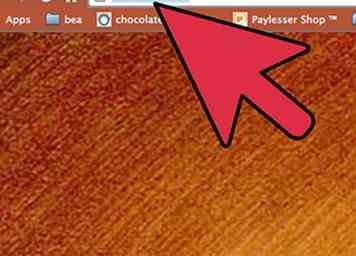 2 Configurar correctamente su enrutador Tipo 192.168.1.1 en la barra de direcciones de Internet para conectarse al enrutador y completar su nombre de usuario y contraseña. Una vez que tenga acceso, vaya a Configuraciones y asegúrese de que las especificaciones enumeradas aquí sean las recomendadas por Comcast. Puede encontrarlos en el paquete de información que recibió la primera vez que configuró su internet o en línea.
2 Configurar correctamente su enrutador Tipo 192.168.1.1 en la barra de direcciones de Internet para conectarse al enrutador y completar su nombre de usuario y contraseña. Una vez que tenga acceso, vaya a Configuraciones y asegúrese de que las especificaciones enumeradas aquí sean las recomendadas por Comcast. Puede encontrarlos en el paquete de información que recibió la primera vez que configuró su internet o en línea. - Si nunca ha configurado un nombre de usuario y contraseña, use la configuración predeterminada para su enrutador, que puede encontrar en el manual o buscar en línea. El nombre de usuario predeterminado es a menudo administración y la contraseña predeterminada suele ser cualquiera contraseña o dejado en blanco.
- Para estar seguro, Anote la configuración actual de su enrutador antes de modificarlos. Esto evitará que tengas grandes contratiempos.
-
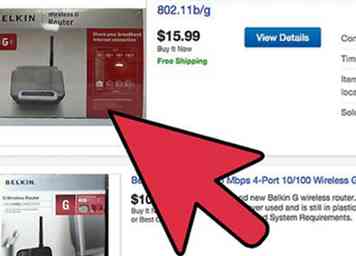 3 Considere obtener un nuevo enrutador. Si las sugerencias anteriores fallan, el problema puede ser que el enrutador no sea lo suficientemente rápido para adaptarse a la velocidad de conexión que está pagando.Compare los mbps (megabytes por segundo) en cualquier candidato nuevo al mbps en el anterior para ver cuáles son sus opciones. Si haces juegos en línea o un montón de grandes descargas, es posible que incluso quieras un enrutador de gigabytes.
3 Considere obtener un nuevo enrutador. Si las sugerencias anteriores fallan, el problema puede ser que el enrutador no sea lo suficientemente rápido para adaptarse a la velocidad de conexión que está pagando.Compare los mbps (megabytes por segundo) en cualquier candidato nuevo al mbps en el anterior para ver cuáles son sus opciones. Si haces juegos en línea o un montón de grandes descargas, es posible que incluso quieras un enrutador de gigabytes. - Asegúrese de que el enrutador esté aprobado por Comcast. Algunos pueden no funcionar bien con el equipo de Comcast.
- Intente obtener un enrutador G o N inalámbrico con soporte WPA o WPA2, que brinde una mejor protección de cifrado que WEP. (Si tiene una computadora o computadora portátil anterior, asegúrese de que sea compatible con esto).
Facebook
Twitter
Google+
 Minotauromaquia
Minotauromaquia
 1 Verifica tu velocidad. Use la prueba de velocidad Xfinity de Comcast para averiguar cuáles son realmente sus velocidades de descarga y carga. Esto se usará como una herramienta de diagnóstico.
1 Verifica tu velocidad. Use la prueba de velocidad Xfinity de Comcast para averiguar cuáles son realmente sus velocidades de descarga y carga. Esto se usará como una herramienta de diagnóstico. 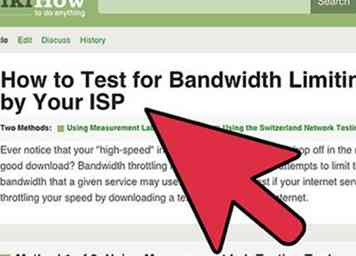 2 Prueba para ver si tu ancho de banda es limitado. Si su conexión parece dejar de funcionar durante las horas punta o durante la mitad de las descargas, Comcast puede estar acelerando su ancho de banda.
2 Prueba para ver si tu ancho de banda es limitado. Si su conexión parece dejar de funcionar durante las horas punta o durante la mitad de las descargas, Comcast puede estar acelerando su ancho de banda. 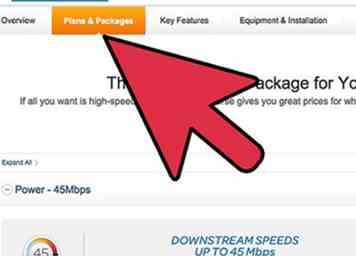 3 Encuentre la velocidad por la que está pagando. Compare las velocidades que obtuvo de la prueba con el nivel de velocidad que está pagando. Puede que tenga que llamar a Comcast para averiguarlo. También puede preguntar sobre una posible regulación, si descubrió esto durante el paso anterior.
3 Encuentre la velocidad por la que está pagando. Compare las velocidades que obtuvo de la prueba con el nivel de velocidad que está pagando. Puede que tenga que llamar a Comcast para averiguarlo. También puede preguntar sobre una posible regulación, si descubrió esto durante el paso anterior. 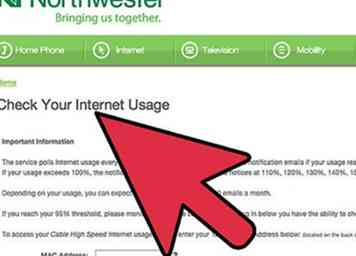 4 Verifica el uso. ¿Varias personas en su casa usan Internet a la vez? ¿Alguien está descargando algo grande, como una película o jugando un juego en línea? Esto puede ralentizar significativamente tu internet.
4 Verifica el uso. ¿Varias personas en su casa usan Internet a la vez? ¿Alguien está descargando algo grande, como una película o jugando un juego en línea? Esto puede ralentizar significativamente tu internet. 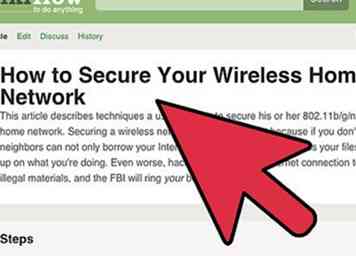 5 Asegúrese de tener una conexión inalámbrica segura. Al igual que en el ejemplo anterior, si tus vecinos presionan tu ancho de banda al usar internet, todos tendrán una conexión a internet más lenta.
5 Asegúrese de tener una conexión inalámbrica segura. Al igual que en el ejemplo anterior, si tus vecinos presionan tu ancho de banda al usar internet, todos tendrán una conexión a internet más lenta. 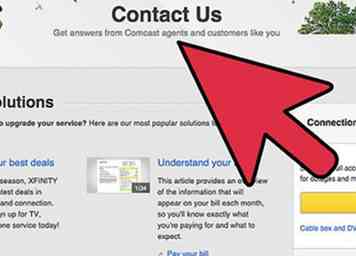 6 Considera dónde vives. Algunas áreas simplemente tendrán Internet muy lento. Si vives en una ciudad importante o una ciudad más nueva, esto no debería ser un problema. Sin embargo, si usted vive en un área rural o en un área que no ha visto actualizaciones de infraestructura recientes, el equipo de conexión de Comcast simplemente puede estar fechado. Llame a Comcast para más información.
6 Considera dónde vives. Algunas áreas simplemente tendrán Internet muy lento. Si vives en una ciudad importante o una ciudad más nueva, esto no debería ser un problema. Sin embargo, si usted vive en un área rural o en un área que no ha visto actualizaciones de infraestructura recientes, el equipo de conexión de Comcast simplemente puede estar fechado. Llame a Comcast para más información. 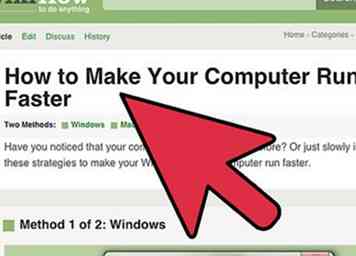 1 Haga que su computadora funcione más rápido. Un procesador con exceso de trabajo se atascará incluso la conexión a Internet más rápida.
1 Haga que su computadora funcione más rápido. Un procesador con exceso de trabajo se atascará incluso la conexión a Internet más rápida. 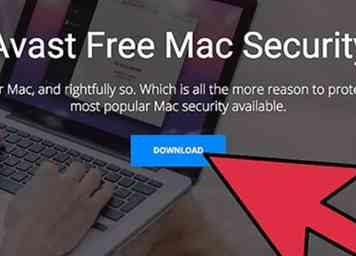 2 Verifica tu software de virus. Primero, ejecute un escaneo en busca de virus y otro malware. Un virus ralentizará significativamente su conexión. Luego, asegúrese de que el software en sí mismo no esté desacelerando demasiado el sistema. Muchos programas antivirus comunes pueden desacelerar significativamente su sistema.
2 Verifica tu software de virus. Primero, ejecute un escaneo en busca de virus y otro malware. Un virus ralentizará significativamente su conexión. Luego, asegúrese de que el software en sí mismo no esté desacelerando demasiado el sistema. Muchos programas antivirus comunes pueden desacelerar significativamente su sistema. 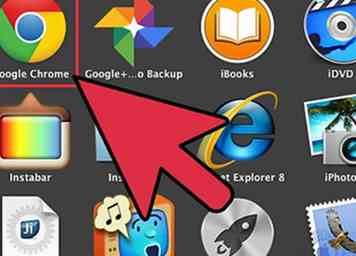 3 Considera cambiar navegadores. Algunos navegadores son significativamente más rápidos que otros. Si crees que el problema podría ser el navegador, considera cambiar a Chrome, ya que este suele ser el navegador más rápido (que es compatible con la mayoría de los sitios).
3 Considera cambiar navegadores. Algunos navegadores son significativamente más rápidos que otros. Si crees que el problema podría ser el navegador, considera cambiar a Chrome, ya que este suele ser el navegador más rápido (que es compatible con la mayoría de los sitios). 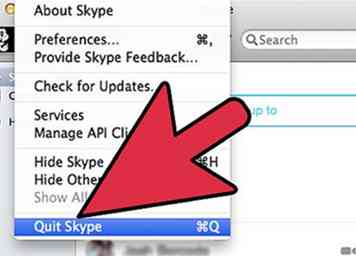 4 Cierre los programas que ejercen presión sobre su red. Cierre los programas que se comunican con Internet (que no están actualmente en uso). Ejemplos de tales programas incluyen Skype y actualización de programas.
4 Cierre los programas que ejercen presión sobre su red. Cierre los programas que se comunican con Internet (que no están actualmente en uso). Ejemplos de tales programas incluyen Skype y actualización de programas. 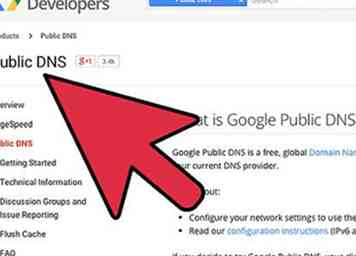 1 Considere su Servidor DNS. El Servidor de DNS (o Sistema de Nombres de Dominio) es similar a la agenda telefónica de Internet. Su computadora elegirá una para usar automáticamente, pero usar una mala puede ser como la diferencia entre usar una libreta de teléfonos de 20 libras y usar Google. Si nada más funciona, considere buscar manualmente un mejor servidor DNS. Esto puede mejorar su velocidad de Internet en una cantidad significativa.
1 Considere su Servidor DNS. El Servidor de DNS (o Sistema de Nombres de Dominio) es similar a la agenda telefónica de Internet. Su computadora elegirá una para usar automáticamente, pero usar una mala puede ser como la diferencia entre usar una libreta de teléfonos de 20 libras y usar Google. Si nada más funciona, considere buscar manualmente un mejor servidor DNS. Esto puede mejorar su velocidad de Internet en una cantidad significativa. 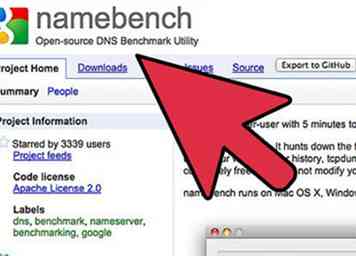 2 Obtenga un servicio de resolución de DNS. Estos son programas que encuentran el mejor servidor DNS para que usted use. Una buena, confiable y de buena reputación es el programa de "nombre de usuario" de Google.
2 Obtenga un servicio de resolución de DNS. Estos son programas que encuentran el mejor servidor DNS para que usted use. Una buena, confiable y de buena reputación es el programa de "nombre de usuario" de Google. 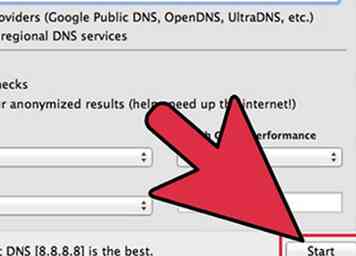 3 Use el programa para encontrar el mejor servidor DNS para su área. Por lo general, es el que está geográficamente más cercano.
3 Use el programa para encontrar el mejor servidor DNS para su área. Por lo general, es el que está geográficamente más cercano. 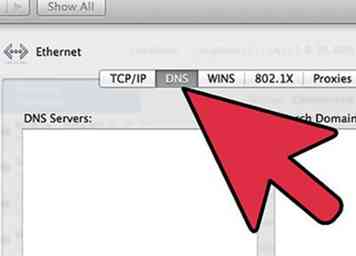 4 Cambia la configuración de tu computadora. Cambie la configuración de su computadora a la predeterminada para el servidor DNS recomendado. Esto se hace de manera diferente dependiendo de su sistema operativo.
4 Cambia la configuración de tu computadora. Cambie la configuración de su computadora a la predeterminada para el servidor DNS recomendado. Esto se hace de manera diferente dependiendo de su sistema operativo. 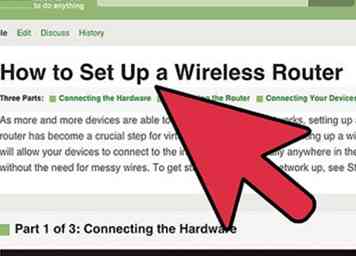 1 Ubique su enrutador correctamente. Si tiene una casa grande, colóquela en un lugar central si es posible. No lo acerque a su módem ni a ningún otro dispositivo inalámbrico, ya que esto puede causar interferencia en la línea. (Por ejemplo, un enrutador de 2.4 ghz puede entrar en conflicto con un teléfono de 2.4 ghz). Si es necesario, compre un cable más largo para permitir la mayor distancia posible entre su módem y el enrutador.
1 Ubique su enrutador correctamente. Si tiene una casa grande, colóquela en un lugar central si es posible. No lo acerque a su módem ni a ningún otro dispositivo inalámbrico, ya que esto puede causar interferencia en la línea. (Por ejemplo, un enrutador de 2.4 ghz puede entrar en conflicto con un teléfono de 2.4 ghz). Si es necesario, compre un cable más largo para permitir la mayor distancia posible entre su módem y el enrutador. 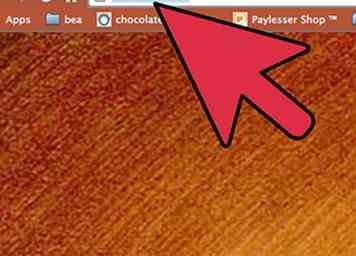 2 Configurar correctamente su enrutador Tipo 192.168.1.1 en la barra de direcciones de Internet para conectarse al enrutador y completar su nombre de usuario y contraseña. Una vez que tenga acceso, vaya a Configuraciones y asegúrese de que las especificaciones enumeradas aquí sean las recomendadas por Comcast. Puede encontrarlos en el paquete de información que recibió la primera vez que configuró su internet o en línea.
2 Configurar correctamente su enrutador Tipo 192.168.1.1 en la barra de direcciones de Internet para conectarse al enrutador y completar su nombre de usuario y contraseña. Una vez que tenga acceso, vaya a Configuraciones y asegúrese de que las especificaciones enumeradas aquí sean las recomendadas por Comcast. Puede encontrarlos en el paquete de información que recibió la primera vez que configuró su internet o en línea. 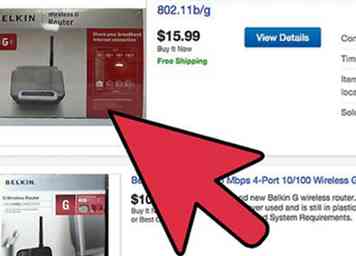 3 Considere obtener un nuevo enrutador. Si las sugerencias anteriores fallan, el problema puede ser que el enrutador no sea lo suficientemente rápido para adaptarse a la velocidad de conexión que está pagando.Compare los mbps (megabytes por segundo) en cualquier candidato nuevo al mbps en el anterior para ver cuáles son sus opciones. Si haces juegos en línea o un montón de grandes descargas, es posible que incluso quieras un enrutador de gigabytes.
3 Considere obtener un nuevo enrutador. Si las sugerencias anteriores fallan, el problema puede ser que el enrutador no sea lo suficientemente rápido para adaptarse a la velocidad de conexión que está pagando.Compare los mbps (megabytes por segundo) en cualquier candidato nuevo al mbps en el anterior para ver cuáles son sus opciones. Si haces juegos en línea o un montón de grandes descargas, es posible que incluso quieras un enrutador de gigabytes.